Sus hijos necesitan acceso a Internet para hacer sus deberes, pero eso no significa que se sienta cómodo con que accedan a todo en línea. No existe un sustituto tecnológico para la supervisión adecuada de un adulto, sino un servicio gratuito llamado Escudo de la familia OpenDNS permite a los padres bloquear fácilmente el contenido para adultos con un simple ajuste.
Si desea un poco más de control, puede crear una cuenta para Seguridad de Internet para el hogar OpenDNS y bloquee el contenido para adultos junto con elementos como malware y sitios de piratería. Esta opción significa crear una cuenta gratuita y algunos pasos de configuración adicionales, pero le brinda mucho control sobre qué sitios están bloqueados y cuáles están permitidos. La desventaja: solo funciona en su red doméstica, por lo que no es útil para dispositivos móviles como Family Shield.
Cómo funcionan estos dos servicios y cómo configurarlos.
Cómo funciona el bloqueo de DNS
OpenDNS es un servidor DNS alternativo. Los servidores DNS traducen URL, por ejemplo howtogeek.com, a direcciones IP. Su computadora no puede conectarse a un sitio web sin conocer la dirección IP. Es como una guía telefónica: en lugar de tener que memorizar un montón de secuencias de números para llegar a los sitios web, simplemente le dices a tu computadora el nombre del sitio y busca la dirección numérica por ti.
La mayoría de la gente usa el servicio DNS ofrecido por su ISP, pero puede cambiar los servidores DNS en su computadora (o red) en cualquier momento. Las opciones de terceros como OpenDNS ofrecen mayor velocidad u otras características, como el filtrado de contenido. Si configura los controles parentales de OpenDNS, obtendrá la siguiente pantalla cuando intente acceder a un sitio restringido.
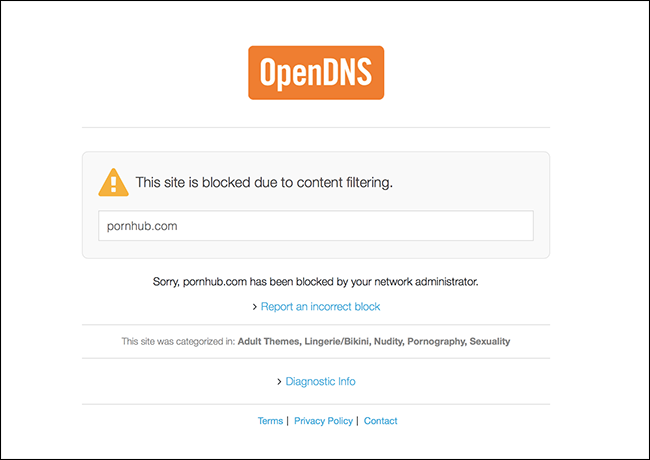
Hay dos formas de comenzar: simple y compleja. Escudo de la familia OpenDNS le permite bloquear todo el contenido para adultos cambiando el servidor DNS en sus dispositivos y / o enrutador en casa. La configuración solo debería llevar unos minutos.
Si desea un poco más de control, puede crear una cuenta para Seguridad de Internet para el hogar OpenDNS y bloquee el contenido para adultos junto con elementos como malware y sitios de piratería. Esta opción significa crear una cuenta gratuita y algunos pasos de configuración adicionales, pero le brinda mucho control sobre qué sitios están bloqueados y cuáles están permitidos. La desventaja: solo funciona en su red doméstica, por lo que no es útil para dispositivos móviles como Family Shield.
Cómo funcionan estos dos servicios y cómo configurarlos.
La opción simple: OpenDNS Family Shield
Si principalmente desea bloquear la pornografía, Escudo de la familia OpenDNS lo tiene cubierto. Este servicio preconfigurado bloquea los sitios para adultos y es tan fácil de configurar como el cambio de dirección DNS. Estas son las direcciones que debe utilizar:
- 208.67.222.123
- 208.67.220.123
Consulte nuestra guía definitiva para cambiar su servidor DNS para saber cómo hacerlo en su enrutador y diferentes dispositivos. La configuración a nivel de enrutador significa ingresar la dirección IP de su enrutador, buscar la configuración de DNS y usar las direcciones IP anteriores en lugar de la predeterminada. Esta configuración en su dispositivo generalmente se realiza en la configuración de red, pero depende precisamente de su dispositivo; de nuevo, vale la pena visitar esta guía.
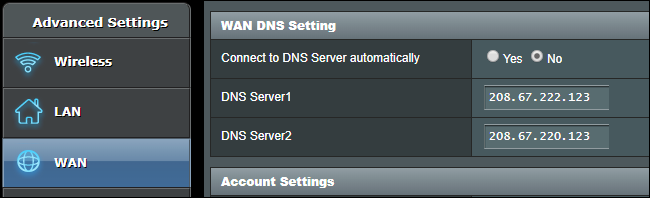
Recomiendo configurarlo tanto en su enrutador como en la configuración de red de los dispositivos de su hijo. De esta manera, se bloquean todas las computadoras de su red doméstica y el dispositivo de su hijo permanece bloqueado fuera de su hogar.
Hay un gran problema con este método: bloquea todos los principales sitios de pornografía, pero no bloquea los sitios de redes sociales como Reddit y Tumblr, los cuales tienen un montón de pornografía. Necesitará usar la versión más avanzada de OpenDNS a continuación para bloquear sitios como estos sobre una base de todo o nada.
La opción personalizable de Uber: OpenDNS Home Internet Security
Si bloquear contenido para adultos no es suficiente, consulte Seguridad de Internet para el hogar OpenDNS. Este servicio le permite iniciar sesión en una cuenta y bloquear categorías enteras de contenido, lo que le brinda un gran control.
La desventaja: este servicio realmente solo funciona en su propia red. Esta es probablemente la razón por la que OpenDNS no impulsa demasiado este servicio en nuestra era móvil, pero aún está ahí para aquellos que desean un control granular sobre sus redes domésticas.
Paso uno: configure una cuenta y su red
En primer lugar, debes crear una cuenta OpenDNS Home Internet Security. Asegúrese de utilizar una contraseña segura, ya que este servicio rastreará constantemente su dirección IP personal.
Una vez que haya configurado su cuenta, verá la página de inicio del backend de OpenDNS, que parece un poco anticuada. No importa: haz clic en la opción «Agregar una red».
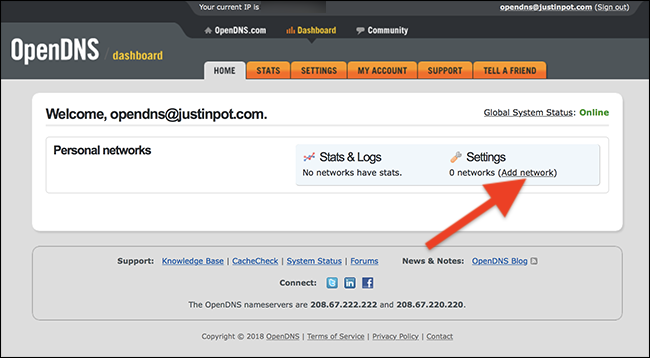
Se mostrará su dirección IP externa. Haga clic en «usar esto» para comenzar.
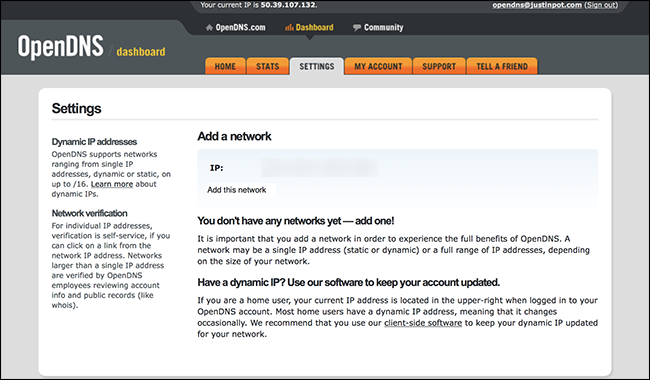
A menos que haya pagado específicamente por una dirección IP estática, probablemente no tenga una. Afortunadamente, OpenDNS ofrece software para realizar un seguimiento de su cambio de dirección.
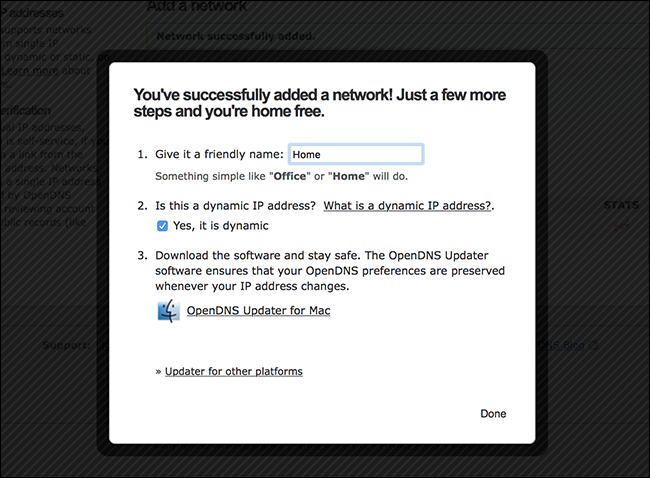
El software no podría ser más simple: simplemente instálelo e inicie sesión, y su dirección IP se actualizará para OpenDNS.
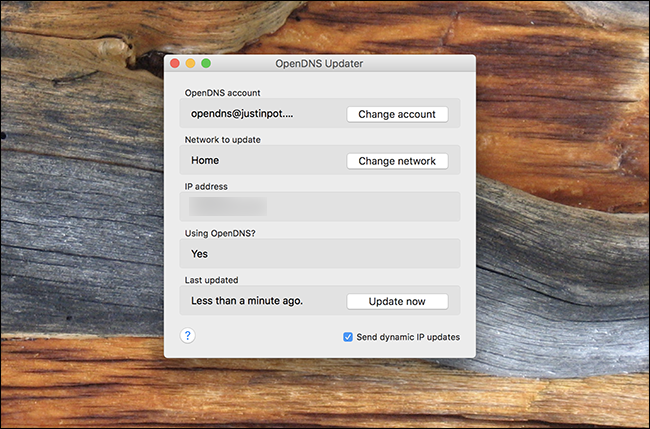
Es mejor ejecutarlo en una computadora de escritorio porque no desea darle constantemente a OpenDNS la dirección IP de cada lugar que visita. Si solo usa computadoras portátiles, simplemente cierre el software cuando salga de casa.
Paso dos: configurar el bloqueo
Haga clic en la red que acaba de crear y se mostrarán cuatro niveles de filtro:
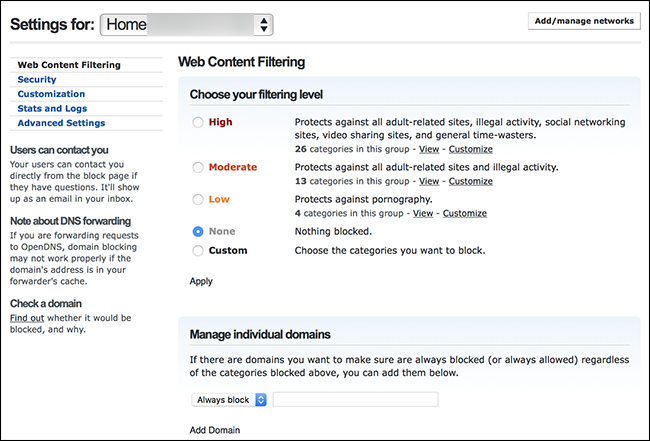
Aquí está el esquema oficial de lo que bloquean esas opciones:
- Elevado: Protege contra todos los sitios relacionados con adultos, la actividad ilegal, los sitios de redes sociales, los sitios para compartir videos y la pérdida de tiempo en general.
- Moderar Protege contra todos los sitios relacionados con adultos y actividades ilegales.
- Mugir Protege contra la pornografía.
- Nada Nada bloqueado.
Probablemente sea más fácil elegir uno de estos cuatro y luego hacer clic en «Personalizar» para configurar las categorías bloqueadas como desee.
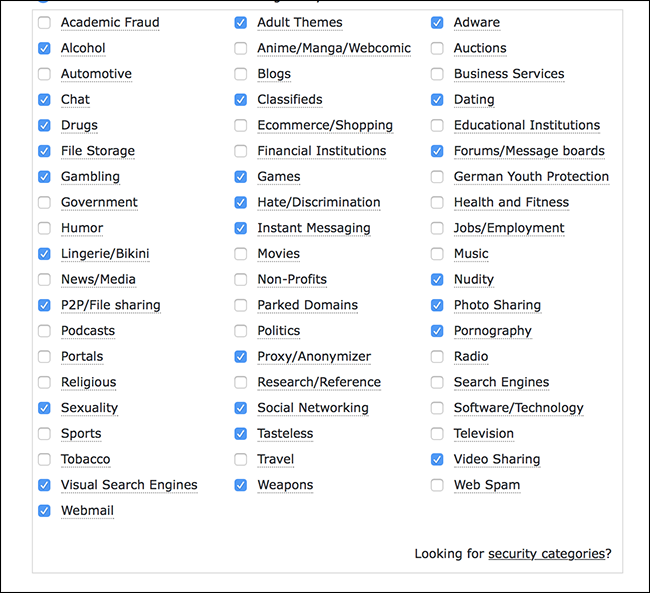
Encontrarás una variedad de categorías para bloquear, desde P2P hasta juegos y redes sociales. Tómese el tiempo para configurar las cosas como desee.
Si hay sitios específicos que también desea bloquear, también puede hacerlo. A continuación, se explica cómo evitar que un periodista de tecnología canadiense específico soborne a sus hijos, por ejemplo:
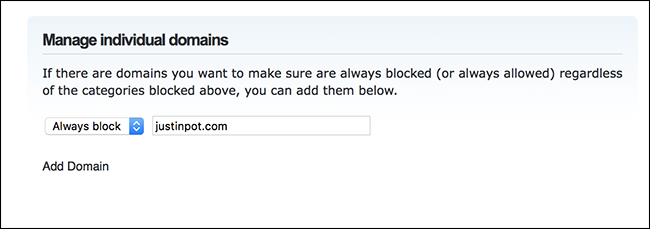
Tenga en cuenta que el bloqueo es todo o nada: debe bloquear un sitio completo o nada. Para sitios como Reddit y Tumblr (que están repletos de contenido pornográfico junto con contenido no pornográfico), eso es lamentable, porque la única forma de evitar que los niños hagan porno en estas redes sociales es bloquearlos por completo. Esta es una debilidad clave del bloqueo basado en DNS y, desafortunadamente, no hay forma de evitarlo, solo tendrá que tomar una decisión.
Tómese el tiempo para configurar las cosas como desee; hay mucho en lo que profundizar aquí, y siempre puede cambiar las cosas más tarde si algo resulta ser aburrido.
Paso tres: configure su enrutador y / o periféricos
Ahora necesita configurar su red y / o dispositivos para usar OpenDNS. Aquí están las direcciones IP que debe usar. También puede encontrarlos en la parte inferior del panel.
- 208.67.222.222
- 208.67.220.220
Puede configurar estas direcciones a nivel de enrutador o dispositivo; Consulte nuestra guía definitiva para cambiar su servidor DNS para saber cómo hacerlo en su enrutador y diferentes dispositivos. Para resumir rápidamente: configurar esto a nivel de enrutador significa ingresar la dirección IP de su enrutador, buscar la configuración de DNS y usar las direcciones IP anteriores en lugar de la predeterminada. Esta configuración en su dispositivo generalmente se realiza en la configuración de red, pero depende precisamente de su dispositivo; de nuevo, vale la pena visitar esta guía.
Omita esto en su computadora personal
Si desea que su computadora tenga acceso a sitios para adultos por, um, razones educativas, puede hacerlo. Simplemente reemplace la dirección DNS de su dispositivo personal por una diferente. Google DNS es una alternativa sencilla. Esto rompe el bloqueo en el nivel del enrutador, lo que le permite tener una Internet sin filtrar mientras el acceso de su hijo permanece bloqueado.
Sin embargo, tenga en cuenta que sus hijos también pueden hacerlo ellos mismos. La única forma de detener esto es no darles a sus hijos la contraseña de administrador para las computadoras que usan … lo cual probablemente sea una buena idea de todos modos.
Autor de la foto: imagen jfk/Shutterstock.com
